


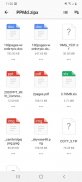
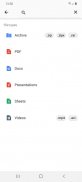
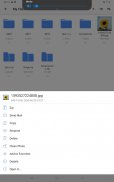
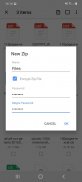
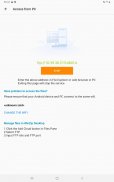
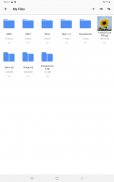
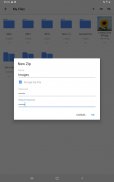
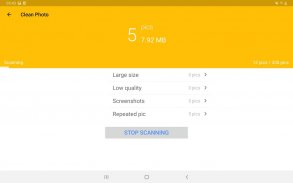
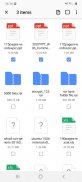
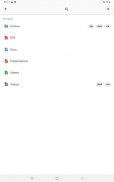
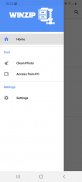
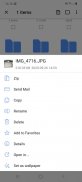
WinZip – Zip UnZip Tool

Descrizione di WinZip – Zip UnZip Tool
Get the world’s #1 zip file opener on Android! Create Zip and Zipx files, extract files, encrypt, open zip files, send large files by email, share to clouds.
Whether you receive a zip file as an email attachment, or want to extract and view the contents of a zip file from the web, just “Open with WinZip”. Sharing files is safe and simple too, with direct integration with multiple clouds.
WinZip makes it easy to handle major compressed types of files on your Android device!
Now you can:
• Connect directly to your cloud accounts to zip, unzip and share files
• Zip your cloud storage files, unzip files to your accounts, and create and save .zip and .zipx files to your accounts
• Protect your files before you save and share with powerful 128- or 256-bit AES encryption
• Open and save email attachments to your connected cloud storage accounts
• Easily view all images in a Zip file with the enhanced image viewer
• Browse your Photo Album and easily multi-select, zip and share photo collections
• Unzip and view most common file types, including: .doc, .docx, .xls, .xlsx, .ppt, .pptx,.pdf, .jpg, .png, .bmp, .gif, .tif, and more
• Send or copy links to your files in your cloud storage accounts
• Copy files from your cloud storage accounts and save them on your device
• Unzip major compressed file types with just a tap
• Choose Zip or Zipx format to compress and email large files, photos and videos with ease
• Zip and share photos and videos from your device
• Use WinZip to access music files on your device and save them to your cloud accounts
Notes: These features are Premium only:
• Create and protect Zip and Zipx files with 128- and 256-bit AES encryption
• Immediate access to ‘Zip & email’ feature
• Direct integration of multiple cloud storages
WinZip for Android lets you open other popular file types in third party apps:
- Word documents (.doc, .docx)
- Excel spreadsheets (.xls, .xlsx)
- PowerPoint presentations (.ppt, .pptx)
- PDF files (.pdf)
WinZip for Android lets you view:
- Photos and images (.jpg, .jpeg, .png, .bmp, .gif)
- Text files (.rtf, .csv, .txt, .ini, .inf, .bat, .js, .log, .xml,.css, .java, .cs, .h, .m,.cpp,.c,.sql,. properties)
- Web files (htm, .html,.jsp,.asp)
- Apk files (.apk)
- Comic book files (.cbz)
Compatible with Android operating systems from 4.0 to Android 11.0.
WinZip for Android is available now as a free English app.
FAQ
Q1: I used WinZip to protect a folder of files with a password, but the list of files can still be viewed. Why?
A1: Even though the files or folder is encrypted, the file names can still be viewed (but not the file content). For this reason, we recommend that you avoid using confidential information in file or folder names. For example, avoid using account numbers or ID numbers (such as a social insurance number) in file or folder names.
Q2: I am using WinZip to compress JPEGs, but the size didn’t change much. Why?
A2: In order to compress your photos as much as possible, without any loss of photo quality, in the app Settings, choose Zipx (Best Method). This compression method examines each file and selects the compression option most likely to supply the best compression results.
Ottieni l'apertura di file zip numero 1 al mondo su Android! Crea file Zip e Zipx, estrai file, crittografa, apri file zip, invia file di grandi dimensioni tramite e-mail, condividi su cloud.
Sia che si riceva un file zip come allegato di posta elettronica, sia che si desideri estrarre e visualizzare il contenuto di un file zip dal web, basta "Apri con WinZip". Anche la condivisione dei file è sicura e semplice, grazie all'integrazione diretta con più cloud.
WinZip semplifica la gestione dei principali tipi di file compressi sul tuo dispositivo Android!
Ora puoi:
• Collegati direttamente ai tuoi account cloud per comprimere, decomprimere e condividere file
• Comprimere i file di archiviazione cloud, decomprimere i file negli account e creare e salvare file .zip e .zipx nei propri account
• Proteggi i tuoi file prima di salvarli e condividerli con la potente crittografia AES a 128 o 256 bit
• Aprire e salvare allegati di posta elettronica negli account di archiviazione cloud collegati
• Visualizza facilmente tutte le immagini in un file Zip con il visualizzatore di immagini migliorato
• Sfoglia il tuo album fotografico e seleziona facilmente, comprimi e condividi raccolte di foto
• Decomprimere e visualizzare i tipi di file più comuni, inclusi: .doc, .docx, .xls, .xlsx, .ppt, .pptx, .pdf, .jpg, .png, .bmp, .gif, .tif e altri
• Inviare o copiare collegamenti ai file negli account di archiviazione cloud
• Copiare i file dagli account di archiviazione cloud e salvarli sul dispositivo
• Decomprimere i principali tipi di file compressi con un semplice tocco
• Scegli il formato Zip o Zipx per comprimere e inviare tramite e-mail file, foto e video di grandi dimensioni con facilità
• Comprimi e condividi foto e video dal tuo dispositivo
• Usa WinZip per accedere ai file musicali sul tuo dispositivo e salvarli sui tuoi account cloud
Note: queste funzionalità sono solo Premium:
• Creazione e protezione di file Zip e Zipx con crittografia AES a 128 e 256 bit
• Accesso immediato alla funzione "Zip & email"
• Integrazione diretta di più archivi cloud
WinZip per Android ti consente di aprire altri tipi di file popolari in app di terze parti:
- Documenti di Word (.doc, .docx)
- Fogli di calcolo Excel (.xls, .xlsx)
- Presentazioni PowerPoint (.ppt, .pptx)
- File PDF (.pdf)
WinZip per Android ti consente di visualizzare:
- Foto e immagini (.jpg, .jpeg, .png, .bmp, .gif)
- File di testo (.rtf, .csv, .txt, .ini, .inf, .bat, .js, .log, .xml, .css, .java, .cs, .h, .m, .cpp ,. c, .sql ,. proprietà)
- File Web (htm, .html, .jsp, .asp)
- File apk (.apk)
- File di fumetti (.cbz)
Compatibile con i sistemi operativi Android da 4.0 ad Android 11.0.
WinZip per Android è ora disponibile come app inglese gratuita.
FAQ
D1: Ho usato WinZip per proteggere una cartella di file con una password, ma l'elenco dei file può ancora essere visualizzato. Perché?
A1: anche se i file o la cartella sono crittografati, i nomi dei file possono ancora essere visualizzati (ma non il contenuto del file). Per questo motivo, si consiglia di evitare di utilizzare informazioni riservate nei nomi di file o cartelle. Ad esempio, evitare di utilizzare numeri di conto o numeri ID (come un numero di previdenza sociale) nei nomi di file o cartelle.
D2: Sto usando WinZip per comprimere i JPEG, ma le dimensioni non sono cambiate molto. Perché?
A2: Per comprimere le tue foto il più possibile, senza alcuna perdita di qualità della foto, nelle Impostazioni dell'app, scegli Zipx (Metodo migliore). Questo metodo di compressione esamina ogni file e seleziona l'opzione di compressione che più probabilmente fornirà i migliori risultati di compressione.



























